Фаблет Galaxy Note 4 можна охарактеризувати одним словом - звір. Як то кажуть, просто і зрозуміло. Але така характеристика не означає, що цей апарат все ще не може отримати вигоду від випадкового поновлення. Знати, як зробити відкат до заводських налаштувань Note 4 дуже важливо для підтримки вашого улюбленого фаблет гладкою і швидкої роботи. Нижче вказано, як це зробити.

Скидання до заводських налаштувань Galaxy Note 4
Примітка: скидання до заводських налаштувань поверне ваш пристрій в стан, коли воно було підготовлено до продажу. Тобто в ньому не було додатків, даних або призначених для користувача налаштувань. Перед проведенням цього скидання не забудьте зробити повну резервну копію ваших додатків і даних.
Як зробити скидання до заводських налаштувань на Galaxy Note 4
Є два способи, щоб відкотитися до заводських налаштувань: простий спосіб, через меню налаштувань вашого фаблет, і інший спосіб, з використанням апаратних клавіш, також відомий як жорстка перезавантаження. Як правило, його застосовують тоді, коли пристрій не може завантажитися, або дисплей перестає реагувати на команди.
Скидання до заводських налаштувань Note 4: Спосіб 1
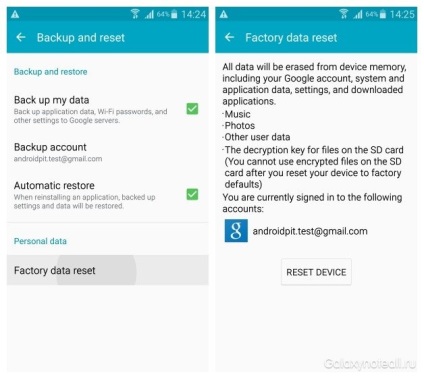
Скидання налаштувань до заводських Galaxy Note 4 Android 5.0 Lollipop
Жорстка перезавантаження Note 4: Спосіб 2
- Вимкніть Galaxy Note 4.
- Натисніть і утримуйте кнопки «Додому», «Гучність вверх» і «Вкл.» До тих пір, поки не побачите напис «Режим відновлення» у верхній частині екрану. Можете відпустити кнопки.
- Тепер ви перебуваєте в режимі відновлення. Використовуйте гойдалки кнопки гучності для прокрутки вниз і вгору, і кнопку «Вкл.» Для підтвердження вибору. В принципі, можна зробити очистку кеш-розділу, хоча ця дія і не обов'язкове.
- Виберіть пункт «Видалення даних / Скидання до заводських налаштувань» і натисніть «Вкл.» Для підтвердження.
- Далі знайдіть іконку «Так» і знову натисніть на «Вкл.» Для підтвердження.
- У нижній частині екрана ви побачите повідомлення жовтим шрифтом про те, що скидання був завершений. Далі виберіть пункт «Перезавантажити систему зараз» і підтвердіть свій вибір через «Вкл.».
- Тепер ваш фаблет буде перезавантажений. Коли цей процес завершиться, ви зможете відновити свої додатки і дані.
Ваш Galaxy Note 4 тепер працює більш гладко? А як ще ви піклуєтеся про своє фаблет?